iOS 11 tekee asiakirjojen skannaamisesta Notes-sovelluksessa melko helppoa. Skannaa ja allekirjoita -ominaisuus on erittäin hyödyllinen paperituotteiden sähköisessä tallentamisessa, jolloin voit käyttää tulostettuja tietoja mistä tahansa ja jopa allekirjoittaa ja jakaa asiakirjojasi tarpeen mukaan. Näin voit skannata ja muokata asiakirjoja Notesissa iPhonen iOS 11:llä.
Asiakirjan lisääminen uuteen tai olemassa olevaan muistiinpanoon
Joskus haluat vain, että muistiinpanosi ja asiakirjasi ovat samassa tiedostossa, jotta niitä on helppo käyttää. iOS 11:n avulla voit lisätä asiakirjan olemassa olevaan muistiinpanoon tai lisätä asiakirjan uuteen muistiinpanoon. Näin:
- Avaa Muistiinpanot.
- Napauta Uusi muistiinpano -kuvaketta tai avaa olemassa oleva muistiinpano lisätäksesi asiakirjan.
- Napauta valkoista + -kuvaketta vaakasuuntaisessa työkaluvalikossa. (Jos työkaluvalikko puuttuu, lisää valikko napauttamalla harmaata + -kuvaketta.)
* Tämä viesti on osa iPhonen elämäPäivän vinkki -uutiskirje. Kirjaudu. *
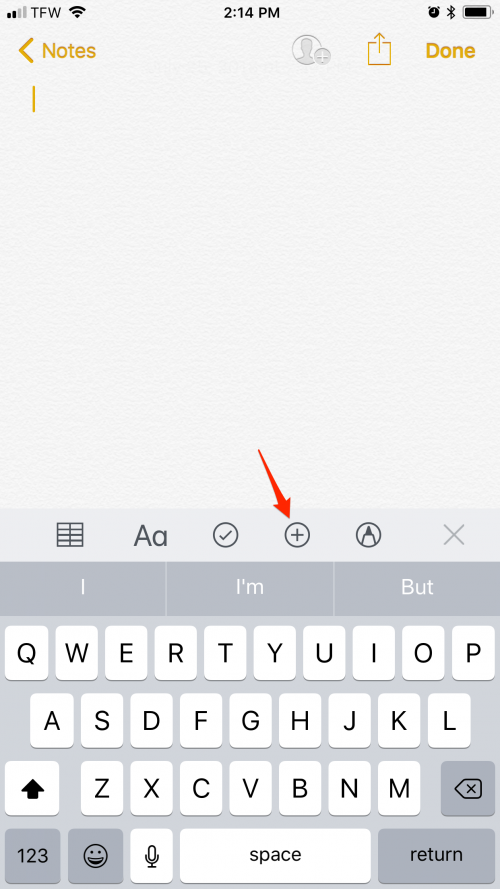
- Napauta Skannaa asiakirjat.
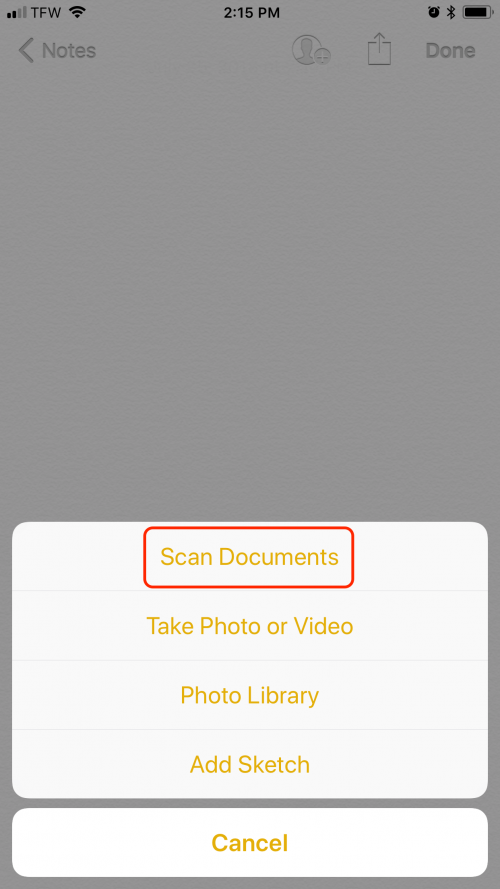
- iOS-laitteesi asetetaan automaattiseen skannaukseen. Henkilökohtaisesti skannaan mieluummin asiakirjan manuaalisesti. Vaihda automaattisen ja manuaalisen välillä napauttamalla oikeaa yläkulmaa.
- Skannaa asiakirja manuaalisesti painamalla laukaisinta tai puhelimen äänenvoimakkuuden lisäyspainiketta.
- Täältä voit vetää kulmia varmistaaksesi, että koko asiakirjasi on skannattu, ja napauta sitten Säilytä skannaus.
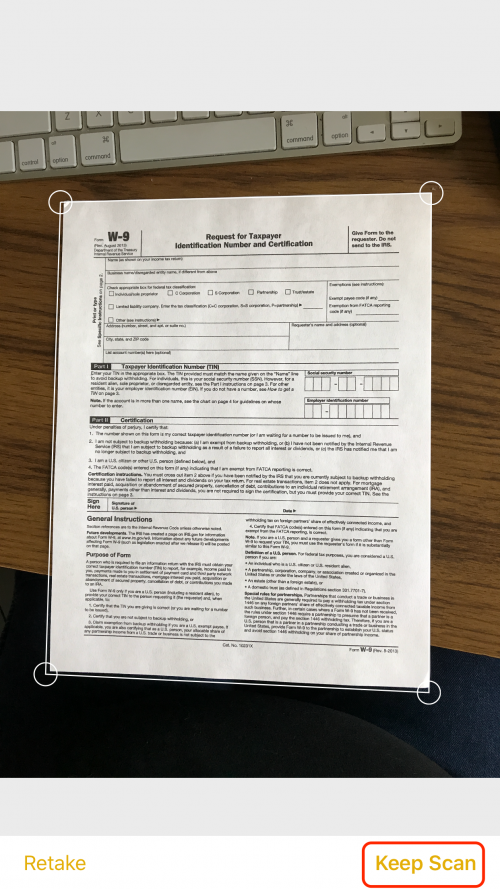
Nyt asiakirjasi on upotettu muistiinpanosi runkoon. Kun olet kirjoittanut muistiinpanosi, napauta Valmis.
Provinkki: Nopeaa muistiinpanojen tekemistä varten harkitse sisäänrakennettu ääni tekstiksi -toiminto!
Tekstin lisääminen ja skannatun asiakirjan allekirjoittaminen
Skannattu asiakirja on nyt tallennettu PDF-muodossa, jota voit muokata, allekirjoittaa ja lähettää sähköpostitse, viesteillä tai AirDropilla. Voit lisätä tekstiä ja allekirjoittaa asiakirjan seuraavasti:
Tekstin lisääminen
- Avaa asiakirjasi sisältävä muistiinpano.
- Napauta asiakirjaa, jonka haluat allekirjoittaa.
- Muokkaa asiakirjaa napauttamalla oikeaa yläkulmaa.
- Napauta Merkintä.
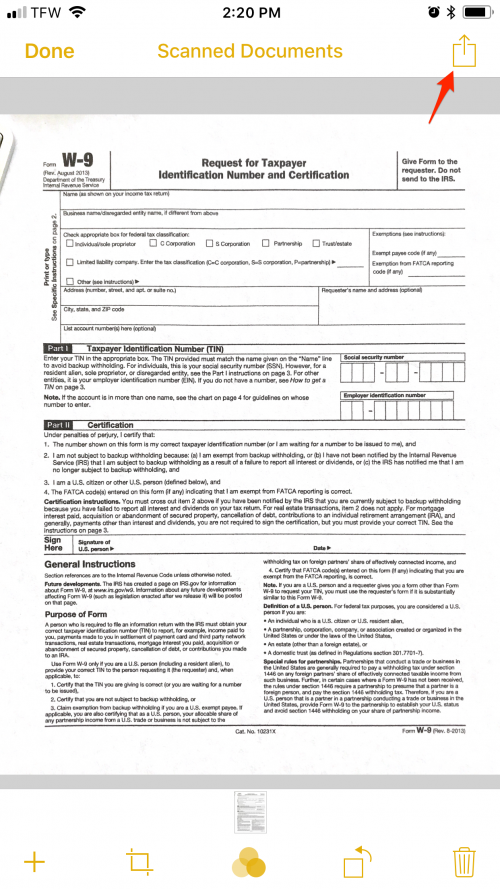
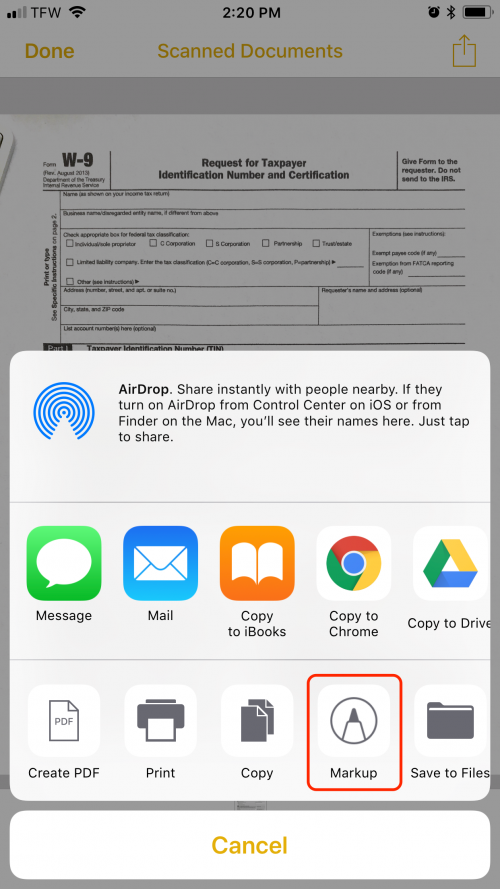
- Lisää tekstiä napauttamalla +-kuvaketta.
- Napauta Teksti.
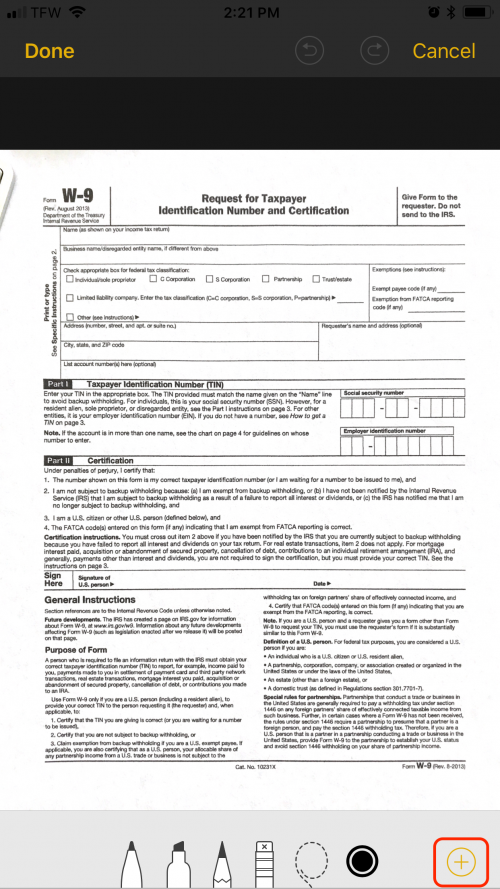
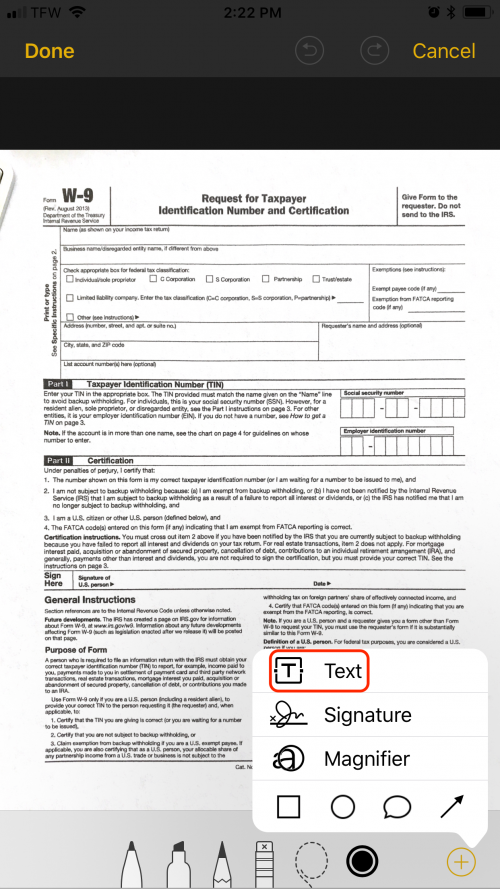
- Voit muuttaa fonttikokoa napauttamalla aA-kuvaketta.
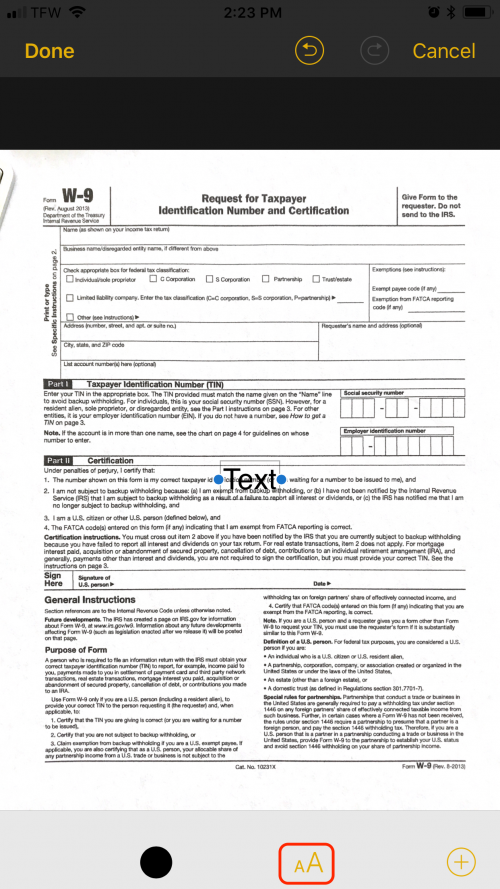
- Täältä voit muuttaa tekstin kokoa, fonttia ja tasausta.
- Voit sijoittaa tekstin uudelleen pitämällä tekstiä painettuna ja vetämällä sen paikoilleen.
Allekirjoituksen lisääminen
- Napauta Merkintä-valikossa +-kuvaketta.
- Napauta Allekirjoitus.
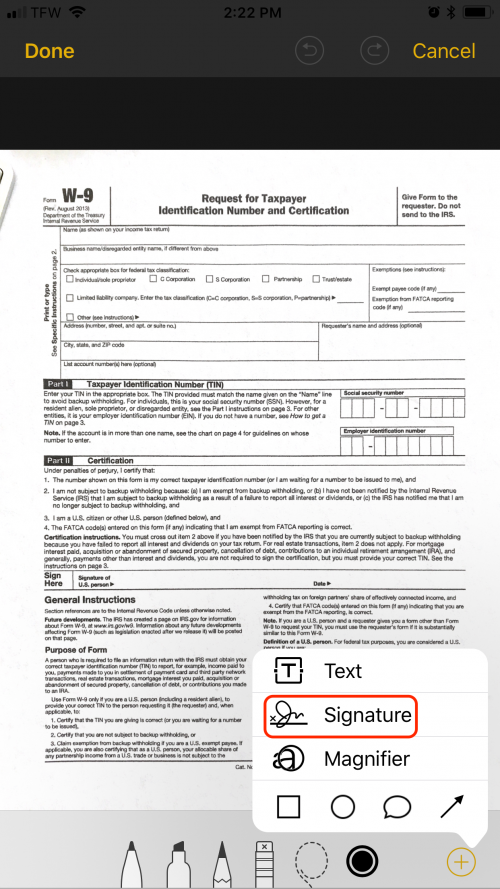
- Allekirjoita viiva sormella ja napauta Valmis.
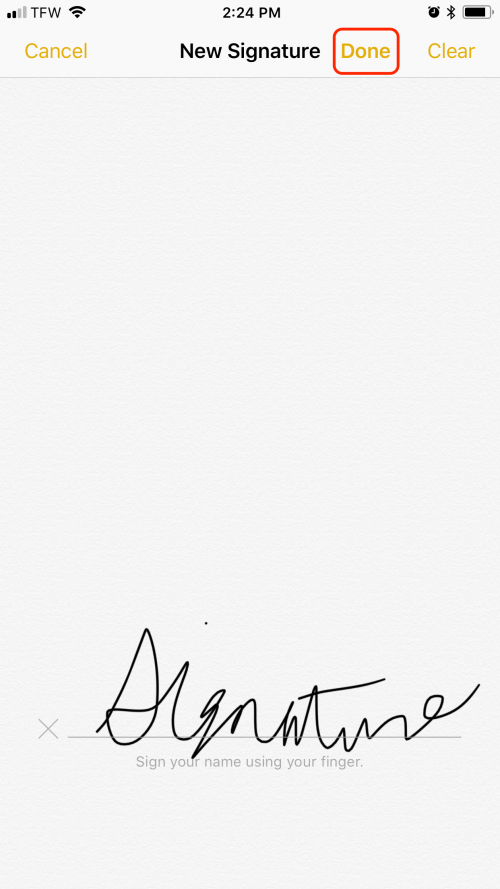
- Muuta allekirjoituksen kokoa vetämällä sinisiä pisteitä.
- Aseta allekirjoitus uudelleen pitämällä sitä painettuna ja vetämällä se paikalleen.
Allekirjoitettujen asiakirjojen jakaminen
- Avaa muistiinpano, joka sisältää asiakirjan, jonka haluat jakaa.
- Napauta oikeassa yläkulmassa olevaa kuvaketta.
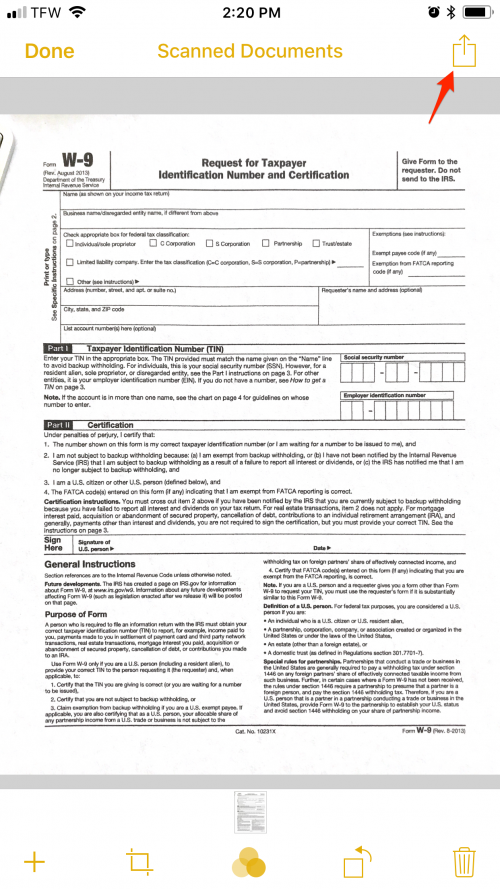
- Valitse toimitustapasi.
Asiakirjasi liitetään toimitustapaasi skannattuna ja allekirjoitettuna PDF-tiedostona. Kun olet lopettanut viestisi tai sähköpostisi, napauta vain lähetä ja muokattu asiakirja on matkalla.